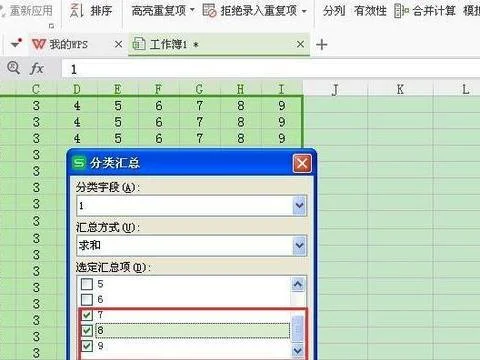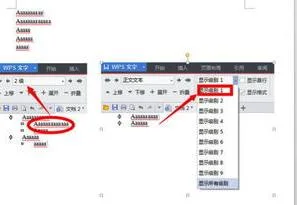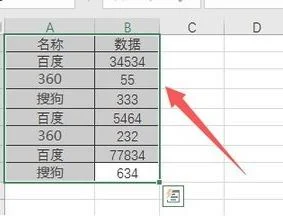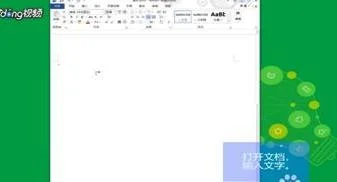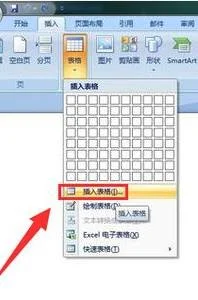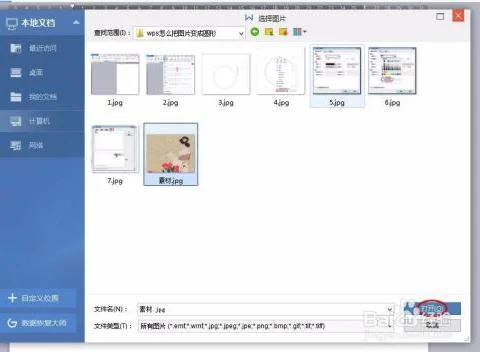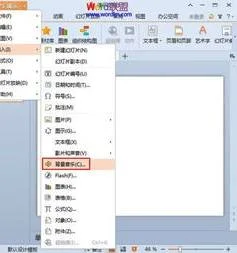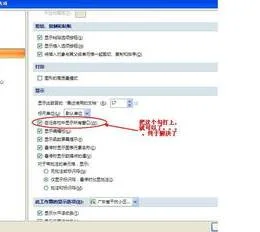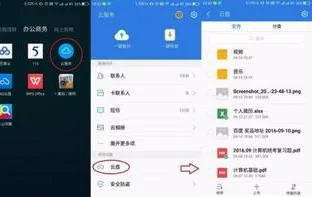1.wps表格的数据怎样进行分类汇总
1. 对所有的数据进行排序,点击打开“开始”栏,会出现开始选项中的很多选项,找到“排序”,首先将表格选中后,点击排序的下拉菜单,选择自定义排序。
2. 选择自定义排序后,会弹出设置的选项,在这一选项中,要对于我们排序的主次有一个了解,不然,有可能做无用功。
3. 在选中数据的前提下,在数据选项中,找到分类汇总选项,点击进入后,会弹出分类汇总的设置框。
4. 分类汇总的弹出框的填写是很重要的,这会影响到,你最后取得的结果是不是你所需要的,所以,在分类汇总选项的设置要谨慎。
5. 最后,是我已经分类汇总计算出来的结果,当然分类汇总功能不仅能加和,还可以求平均值等。
2.怎样用WPS表格快速查找数据
1、电脑打开WPS表格,如果表格中有很多数据,可以用Ctrl+F查找。
2、打开表格后,按Ctrl+F调出查找页面。
3、在查找内容输入要查找的关键词,然后点击查找全部。
4、点击查找全部后,底下就会出现数据的单元格,而鼠标也会选择数据所在单元格。
3.把多个WPS表格汇总到一个表格里
题主,问的是不是不同的表格,比如表格1.xlsx,表格2.xlsx,表格3.xlsx,然后把这个三个汇总成:表格123.xlsx,对吧?还是一个.xlsx表格文件里面不同的sheet,比如sheet1,sheet2,sheet3?下面让我分别针对以上两种情况来回答您1.我们先建立三个表格,并全部打开2.三个表格内,默认都有三个sheet,分别为sheet1,sheet2,sheet3我们命名:表格的分别,1,2,3;表格2的分别4,5,6;表格3的分别为7,8,9重命名操作,自己试试即可,不在此演示了。
3.把表格2中4,5,6和表格3中的7,8,9全部移动表格1中,选中表格2中的4,然后鼠标右键4.点击“移动或复制工作表”5.选中移入表格,移入位置,建立副本否,请直接看图哦!6.点击“确定”以后,去表格1中查看4,去表格2中查看4的副本我们可以看到,表格1中的最后已经有4了,表格2中的4依然存在,其他页面的移动或者复制,同理希望题主能够自己操作一遍,非常简单的哦!全部sheet移动到一个表格文件以后,就可以保存为一个表格文件.xlsx了,不用再保存多个文件了另外需要注意的是:注意“勾选”建立副本不知道能否帮助到题主,这可都是我亲自截图弄的哦。
4.WPS表格里面怎样快速统计一列数据有几个种类
1.首先复制A列内容到其他地方,比如到E列。然后选中E列,点击“数据”菜单下“删除重版复值”选项,勾权选标题“姓名”,然后确定设置。
2.接着点击F2单元格,然后再点击输入栏上的“fx”,输入“COUNTIF”,点击“确定”。并点击“Range”框右侧的向上小箭头(图示红色区域)。
3.再选中A列单元格,然后再点击“函数参数”框右侧的向下小箭头。
4.“Range”框中就显示了刚刚选的区域,在“Crieria”中输入“E2”,也就是第一个要统计的不重复内容所在单元格。最后点击“确定”。
5.点击E2单元格,接着点击输入栏“A2”,按F4,这时“A2”就会变成“$A$2”;同样的,鼠标点击“A10”,按F4键将其变成“$A$10”。
6.然后选中E2单元格,向下填充,就自动计算出了A列所有相同内容的重复次数啦。如下图,“张三”出现了3次,“王五”出现了2次,其他人都只出现了1次。
5.如何分类汇总WPS表格中的复杂数据
在实际工作中,用户经常需要对wps数据表中的明细数据进行汇总求和,如果用户希望对如图1的复杂数据明细表中所有小计项目进行快速汇总,可能不是一件容易的事情。
图1 用户数据明细表
下面将向用户介绍如何利用WPS表格的常用函数进行快速汇总。
SUM函数快速汇总
WPS表格提供的SUM函数可以对用户选择的区域一次性添加公式,因此用户毋须分别对小计、合计和总计栏目手工输入,从而达到快速求和的目的。
选择数据区域
首先用户只需要将各个小计的区域逐步选定,区域选择的最终结果如图 2所示。
步骤1 先使用鼠标选择B2:G7区域;
步骤2 按下键,使用鼠标分别将选择B8:G12和B13:G17区域选定。
图2 选定数据区域
添加小计公式
鼠标单击“常用”工具栏上的汇总按钮(如图 3所示),系统会自动识别明细数据区域,并将SUM函数的求和公式一次性添加到数据下方和右侧的空白单元格中。
图3 常用工具栏的求和按钮
此时,选择区域中的所有小计和合计公式自动按明细数据区域进行求和,例如以下公式:
数据下方小计:B7公式:=SUM(B2:B6) F17公式:=SUM(F13:F16)
数据右侧合计:G12公式:=SUM(B12:F12)
其他公式相似,不再枚举。添加公式结果如图 4所示:
图4 小计、合计汇总结果
添加总计公式
最后选择B18:G18区域,点击“常用”工具栏上汇总按钮添加公式后,再将鼠标单击编辑栏,并将公式修改为:
=SUM(B2:B17)/2
同时按下组合键,将选定区域内所有公式一次性进行修改,汇总完毕。最终汇总结果如图 5所示。
图5 最终汇总结果
技巧提示:
1.在第1步添加明细表的公式时,选定的区域必须包含小计区域,否则系统无法在小计区域自动添加公式。
2.第3步最初添加的“总计公式”由于包含了各列的小计结果,因此必须将公式进行修改(汇总数除以2),才能正确统计结果。
3.使用组合键,用户可以在多个单元格中一次性输入相同的数据或公式。
小结:
1.本文章使用户了解WPS表格“常用”工具栏上“自动求和”按钮可以对已经选择的区域一次性进行公式填充。
2.用户除使用SUM函数以外,使用其他常规函数如:AVERAGE(平均值)、COUNT(计数)和MAX(最大值)等函数进行统计原理相同。
适用范围:
适用于WPS Office 2005及以上版本。